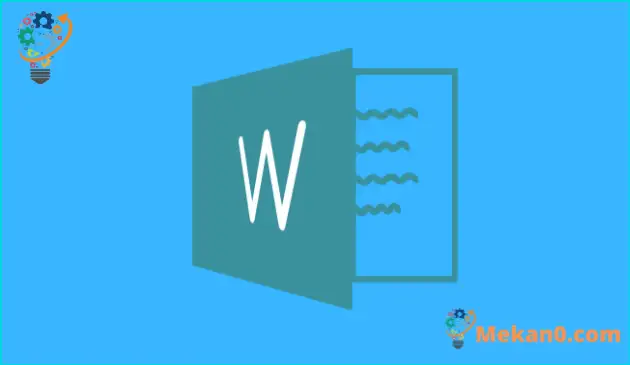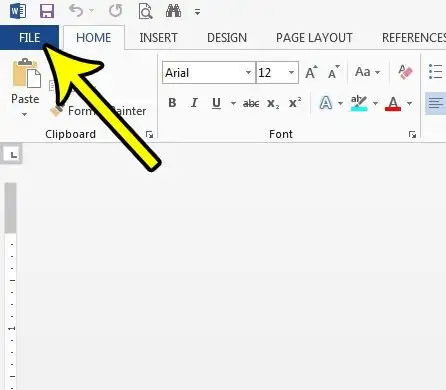Ua nānā paha ʻoe i kahi palapala āu i kākau ai a ʻike ʻoe ua ʻike ʻole ʻia ka ʻōlelo holoʻokoʻa, ka ʻōlelo, a i ʻole ka paukū? ʻOiai paha ʻoe e noʻonoʻo nei ua hoʻohilahila ʻia ʻoe a i hana hewa ʻole paha, ʻoi aku paha ʻoe i kauo a hāʻule i kēia ʻike ma kahi hewa.
ʻO Microsoft Word 2013, ma waho aʻe o nā mana o mua a me nā mana hou o ka noi, aia nā mea hana e hiki ai iā ʻoe ke neʻe i nā kikokikona i kēia manawa i nā pūnaewele ʻē aʻe me nā mea hana maʻamau e hiki ai iā ʻoe ke ʻoki, hoʻopili a kope i ka ʻike. ʻOiai e pōmaikaʻi kekahi mau mea hoʻohana Word mai nā pōkole kīpē a i ʻole nā mea hana i ka pahu hoʻokele, hiki iā ʻoe ke koho a hoʻonohonoho hou i ka kikokikona ma ke kāʻei ʻana me kāu ʻiole a i ʻole touchpad.
ʻO ka hiʻohiʻona kauo a hāʻule i loko o Microsoft Word 2013 kahi mea e pilikia ai kekahi poʻe, no laila ʻo ka hoʻohuli ʻana iā ia ke koho kūpono. Na kā mākou alakaʻi ma lalo nei e kōkua iā ʻoe e ʻimi i kēia hoʻonohonoho i ka polokalamu i hiki iā ʻoe ke hoʻopau iā ia a pale i kēia mau pilikia kauo-a-hoʻolele e hoʻopilikia iā ʻoe i ka wā e hiki mai ana.
Pehea e hoʻopau ai i ke kau ʻana a hāʻule i ka huaʻōlelo ma Word 2013
- Wehe Huaolelo.
- E koho i ka pā he faila .
- Kaomi Nā koho .
- Koho kapu Nā koho holomua ،
- Wehe i ka pahu E ʻae i ke kauo a me ka hāʻule ʻana o ke kikokikona , a laila kaomi i ke pihi OK .
Ke hoʻomau nei kā mākou kumu aʻo ma lalo me ka ʻike hou aʻe e pili ana i ka hoʻopau ʻana i ka huki a hāʻule i ka Word, me nā kiʻi o kēia mau ʻanuʻu.
Pehea e hoʻopau ai i ka huki a hāʻule i ka Word 2013 (me nā alakaʻi kiʻi)
E hōʻike ana nā ʻanuʻu o kēia ʻatikala iā ʻoe pehea e hoʻopau ai i ka hoʻonohonoho ʻana ma Word 2013 e hiki ai iā ʻoe ke hoʻoneʻe i ke kikokikona i kahi palapala ma ke koho ʻana iā ia, a laila kauo a hoʻokuʻu. Ke hoʻopau ʻoe i nā ʻanuʻu ma lalo nei, e nalowale kēia hana. Inā ʻike ʻoe ma hope ua hoʻohana ʻoe i ke kauo a hoʻokuʻu ʻoi aku ma mua o kou manaʻo, hiki iā ʻoe ke hahai hou i kēia mau ʻanuʻu e hoʻohuli hou.
KaʻAnuʻu Hana 1: wehe i Word 2013.
KaʻAnuʻu Hana 2: Kaomi ma ka pā he faila ma ke kihi hema hema o ka puka makani.
KaʻAnuʻu Hana 3: koho nā koho Ma ka lalo o ke kolamu ma ka ʻaoʻao hema o ka puka makani.
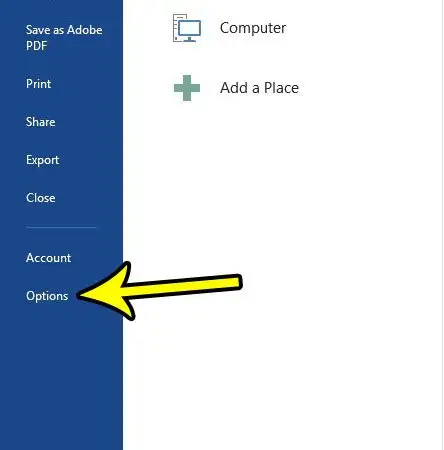
KaʻAnuʻu Hana 4: Kaomi ma ka pā Nā koho holomua Ma ka ʻaoʻao hema o ka pukaaniani Koho Hua'ōlelo .
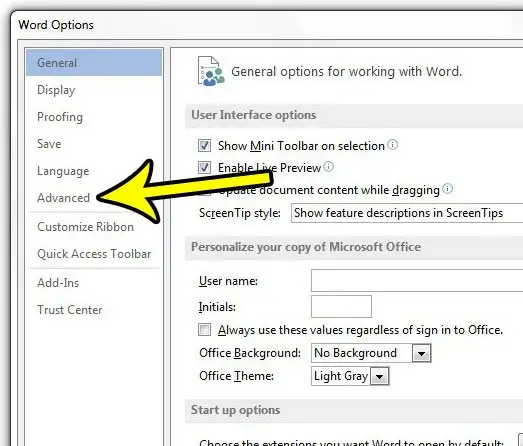
KaʻAnuʻu Hana 5: E koho i ka pahu pahu ma ka hema o ke koho E ʻae i ke kauo a me ka hāʻule ʻana o ke kikokikona e holoi i ka kaha kaha. Hiki iā ʻoe ke kaomi i ke pihi " OK ma lalo o ka puka makani e mālama a hoʻohana i nā loli.
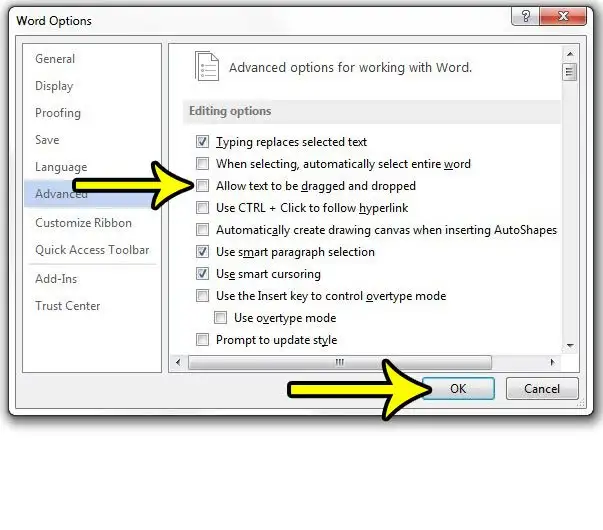
Ke hoʻomau nei kā mākou alakaʻi ma lalo nei i ka hana ʻana me ka hiʻohiʻona drag and drop o Word.
No ke aha e hoʻoneʻe mau ai ʻo Microsoft Word i nā kikokikona i kahi pūnaewele hou?
Inā pilikia ʻoe i ka hana ʻana me Word, ʻoi aku hoʻi ma kahi kamepiula me kahi touchpad paʻakikī, hiki iā ʻoe ke loaʻa kahi pilikia kahi āu e koho ai i ke kikokikona me ka pihi ʻiole a hoʻolei i ke kikokikona i kahi ʻāpana ʻē aʻe o ka palapala.
ʻO kēia ka hiʻohiʻona huki a hāʻule i kamaʻilio mākou ma ka ʻāpana mua, hiki iā ʻoe ke kaomi ma Word Options e hoʻopau iā ia.
ʻO kekahi o nā pilikia nui aʻu i ʻike pilikino ai i ka wā e hiki ai i ka huki ʻana a me ka hāʻule ʻana, ʻo ia ka nele o nā ʻano hoʻolaha a i ʻole ka hōʻike ʻana ua hiki mai kahi neʻe kikokikona. Inā ʻaʻole ʻoe e nānā mau i ka pale ke kākau ʻoe, hiki iā ʻoe ke hoʻomaha me ka ʻike ʻole i kou lima ma ka touchpad, koho i kahi hapa nui o ka kikokikona o ka palapala, a laila neʻe i kahi ʻāpana ʻokoʻa o ka palapala. ʻAʻole paha ʻoe e ʻike i kēia hana a hiki i kou nānā ʻana i kāu palapala ma hope.
Inā ua ʻike ʻoe i kēia i ka wā ma mua, pono paha e neʻe i mua Waihona > Koho > Kiekie > a wehe i ka pahu kaha e pili ana E ʻae i ke kauo a me ka hāʻule ʻana o ke kikokikona .
ʻO ka ʻike hou aku e pili ana i ka hoʻohana ʻana i ka hiʻohiʻona drag-and-drop ma Word 2013
ʻO nā ʻanuʻu o ke alakaʻi ma luna e hōʻike iā ʻoe pehea e hoʻopau ai i ka hiʻohiʻona drag-and-drop o Microsoft Word 2013. ʻO ia ke ʻano o kēlā me kēia palapala āu e wehe ai ma Word, inā he palapala i loaʻa a i ʻole kahi palapala hou āu e hoʻomaka ai, ʻaʻole hiki ke e hoʻohana i ka hiʻohiʻona kau-a-hoʻokuʻu.
Inā hoʻoholo ʻoe ma hope e makemake ʻoe e hoʻāʻo, hiki iā ʻoe ke hoʻi mau i ka WordPress Options dialog a hoʻā hou iā ia.
Inā makemake ʻoe e hoʻohana i ka hiʻohiʻona kauo a hoʻokuʻu, ʻaʻole paha ʻoe mākaukau e hoʻopau loa. Inā pēlā, ʻo kahi koho ʻē aʻe e noʻonoʻo ai ʻo ka hoʻololi ʻana i ka hoʻonohonoho ʻiole a i ʻole touchpad ma kāu kamepiula.
In Windows 10, hiki iā ʻoe ke kaomi i ke pihi Windows ma ka ʻaoʻao hema o ka pale, a laila kaomi i ka ikona gear. Hiki iā ʻoe ke koho i ke koho hāmeʻa a kaomi i ka pā Mouse a i ʻole Touchpad ma ka ʻaoʻao hema o ka pukaaniani. Hiki iā ʻoe ke hoʻololi i ka ʻike touchpad a ʻike inā kōkua ia, a i ʻole hiki iā ʻoe ke nānā i kāu mau koho ʻiole e ʻike inā loaʻa iā ʻoe kekahi mea hiki ke maʻalahi i ka pale ʻana i nā hana huki ʻole a hāʻule i ka Microsoft Word.